应用介绍
Screenshots : PiicScreen应用简介
分类:
Screenshots : PiicScreen2025更新内容
稳定性改进和错误修正。
Screenshots : PiicScreen功能介绍
这款名为《Screenshots: PiicScreen》的应用程序可以让你看到PiicScreen社区中的智能手机上发生的事情。
1. 查看已安装的应用程序:你可以看到其他用户安装的应用程序,满足你对其他应用程序的好奇心。
2. 查看壁纸:你可以看到其他用户的手机壁纸/墙纸,寻找灵感,或者欣赏其他人的创意。
3. 浏览崩溃和bug:你可以找到其他用户手机上出现的最美丽和最有趣的崩溃和bug,一起分享大家的智能手机经历。
4. 发送游戏最高分的截图:你可以发送你在游戏中取得的最高分截图,并与其他玩家讨论。
5. 投票选出最美丽的截图:你可以投票选出最美丽的截图,并与其他用户分享你的选择。
6. 简单发送截图:你可以轻松地发送你的截图。
7. 在首页找到每日最佳截图:你可以在首页找到每日最佳截图。
8. 添加好友并在“朋友”选项卡中找到他们的截图:你可以添加好友,并在“朋友”选项卡中找到他们的截图。
9. 对最佳截图和好友的截图进行投票和评论:你可以对最佳截图和好友的截图进行投票和评论。
10. 通过关键词搜索截图:你可以通过关键词搜索截图,方便地找到你感兴趣的内容。
11. 这款应用程序是由网络的Waluu Apps开发的。
截图的获取方法如下:
12. Android:目前尚无原生方法,但可以通过Android市场上的应用程序或通过连接到计算机来实现。
13. iPhone:按住底部的“主页”按钮(圆形按钮),然后同时按住手机右上方的“开关/关闭”按钮(确保同时按住“主页”按钮),屏幕会短暂变白,并将截图保存在手机的照片中。
14. Windows:有两种快捷键方式可以截图。按下Print Screen或PrtScn键,可以将整个屏幕的截图保存到剪贴板中;组合键Alt + Print Screen可以将活动窗口的截图保存到剪贴板中。然后,你可以在图像编辑软件如Paint或GIMP中按Ctrl + V粘贴剪贴板中的内容,并保存为图像文件。
15. Mac OS X:提供了多种截图方法。组合键Shift + Command(苹果键)+ 3将截图整个屏幕,并将结果保存在桌面上的图像文件中;组合键Shift + Command + 4将显示一个十字架,可以选择要截图的屏幕区域。按下空格键后,十字架将变为相机形状,可以截取屏幕中的特定元素(如
Screenshots : PiicScreen产品特色
这款名为《Screenshots : PiicScreen》的应用程序可以让你了解PiicScreen社区中的智能手机用户在做什么。你想看看他们安装了哪些应用程序吗?还是想看看他们的壁纸?又或者是想找到他们最精彩的崩溃和bug?你还可以发送最佳成绩的游戏截图,并与作者进行讨论!还可以投票评选最美丽的截图。如果你想展示你智能手机的能力,只需简单地在PiicScreen上发送你的截图!
这款应用程序具有以下功能:
- 轻松发送截图
- 在首页上找到当天最佳截图
- 添加好友并在“好友”选项卡中找到他们的截图
- 对最佳截图和好友的截图进行投票和评论
- 通过关键字搜索截图
- 这个应用程序是网络中的Waluu应用程序 :)
如何获取截图:
- Android版本:目前还没有原生的截图功能,但可以在Android市场上找到一些应用程序,也可以通过连接电脑进行复杂的操作。
- iPhone:按住“主页”按钮(底部的圆形按钮),然后按住右上角的“开关/关机”按钮(同时保持按住“主页”按钮),屏幕会出现一个小的白色闪光。截图将保存在设备的照片中。
- Windows系统:有两个快捷键:按下“Print Screen”或“Impr. écran”键可以将整个屏幕截图保存到剪贴板中;按下“ALT-Print Screen”键可以将活动窗口的截图保存到剪贴板中。然后可以在画图或GIMP等图形软件中按Ctrl+V粘贴剪贴板的内容,并将所得图像保存到文件中。
- Mac OS X:有多种截图方式:组合键“Shift-Command-3”可以截取整个屏幕,并将结果保存为一个名为“Image x.png”的文件(x是一个数字)。如果你使用多个显示器,每个屏幕都会创建一个文件。组合键“Shift-Command-4”会出现一个十字形的截图工具,可以选择要截图的区域。按下空格键后,截图工具将变为相机图标,可以截取屏幕的元素(菜单、窗口、dock等)。在鼠标移动时,被截取的元素会被突出显示。如果在截取时按下控制键(Ctrl),结果将不会保存为文件,而是保存在剪贴板中,可以粘贴到任何支持图片的应用程序中。
截图的定义是将屏幕上的显示内容保存为文件或打印出来。
以上是关于《Screenshots : PiicScreen》这款应用程序的介绍。希望这篇文章能对你有所帮助!



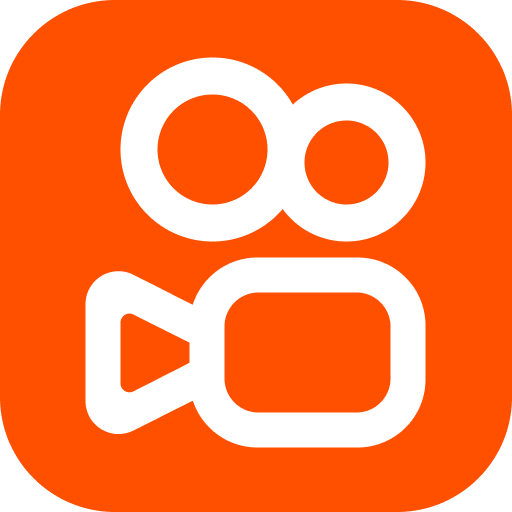



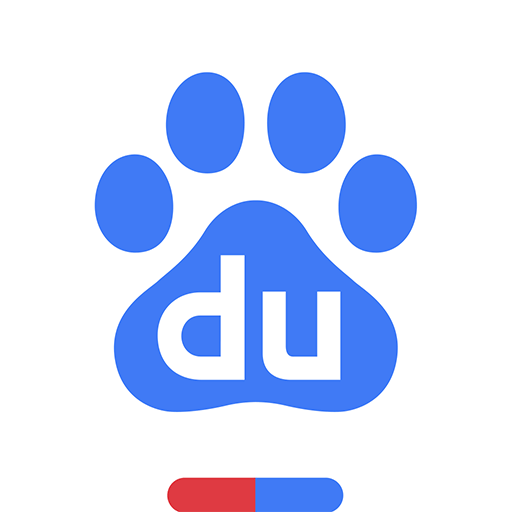
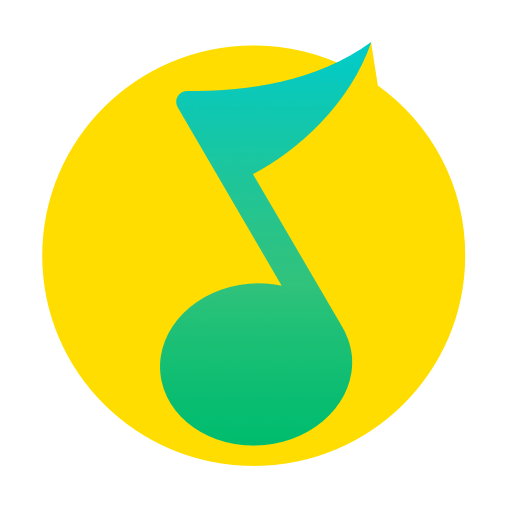


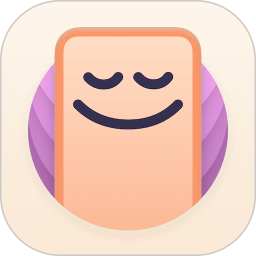


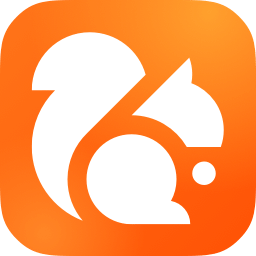
用户点评